- Muunna AVCHD MP4: ksi
- Muunna MP4 WAV: ksi
- Muunna MP4 WebM: ksi
- Muunna MPG MP4: ksi
- Muunna SWF MP4iksi
- Muunna MP4 OGG: ksi
- Muunna VOB MP4: ksi
- Muunna M3U8 MP4iksi
- Muunna MP4 MPEG-muotoon
- Upota tekstitys MP4: ään
- MP4-jakajat
- Poista ääni MP4: stä
- Muunna 3GP-videot MP4: ksi
- Muokkaa MP4-tiedostoja
- Muunna AVI MP4: ksi
- Muunna muunnos MP4: ksi
- Muunna MP4 MKV: ksi
- Muunna WMA MP4: ksi
- Muunna MP4 WMV: ksi
WebM: n muuntaminen MP3: ksi 4 tehokkaassa muunnoksessa vuonna 2023
 Päivitetty Lisa Ou / 19. lokakuuta 2021 16:30
Päivitetty Lisa Ou / 19. lokakuuta 2021 16:30Musiikki on suosittu viihdemuoto, jota säilytetään usein laitteella ja joka voidaan tallentaa useisiin tiedostomuotoihin. Vielä tärkeämpää on, että jos pidät musiikin kuuntelusta, olet todennäköisesti törmännyt WebM-tiedostomuotoon. Se on audiovisuaalinen mediatiedostomuoto, joka tarjoaa HTML5-video- ja äänikomponentteja. Suurin osa kannettavista laitteista ei kuitenkaan pysty toistamaan WebM-videota. Tämän seurauksena tiedostojen muuntamisella on suuri kysyntä. Tämä artikkeli osoittaa, kuinka WebM voidaan muuntaa MP3 -muotoon erilaisilla muuntimilla ja tekniikoilla.
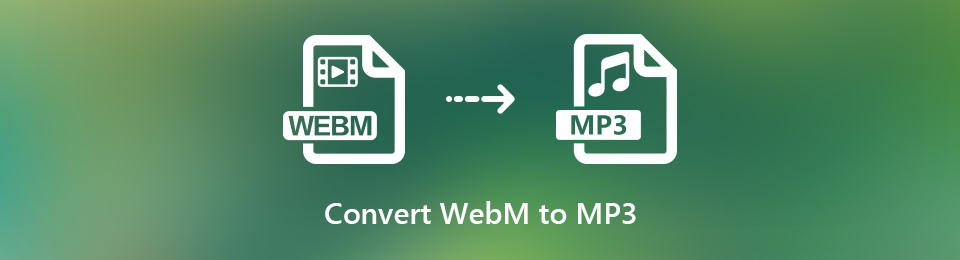

Opasluettelo
1. Miksi sinun on muutettava WebM MP3:ksi
Valittavana on useita muotoja, ja ihanteellisen valitseminen voi olla haastavaa. Jos et vieläkään ole varma, miksi sinun pitäisi muuntaa .WEBM MP3-muotoon muiden muotojen sijaan, on olemassa muutamia tekniikoita, joiden avulla voit selvittää sinulle parhaiten sopivan. Tässä viestissä esittelemme sinulle tärkeimmät tosiasiat, jotka sinun tulee lukea ja harkita:
- Vaikka MP3 pakataan lyhyeen tiedostokokoon muunnettaessa, alkuperäinen äänenlaatu säilyy toiston aikana.
- MP3-tiedostomuoto on huomattavasti käytännöllisempi ja yhteensopivampi tallentamiseen ja toistamiseen älypuhelimissa ja muissa laitteissa, joten tiedoston muuntaminen WebM:stä MP3:ksi on epäilemättä hyödyllistä.
- Verrattuna WebM:ään MP3:ksi muuntaminen vie hyvin vähän tilaa laitteeltasi. Jos näin on, voit optimoida tilaa muuntamalla ne MP3 -muotoon.
Kun tämä on poissa tieltä, katsotaan kuinka muuntaa WebM MP3:ksi ohjelman, ohjelmiston ja online-työkalun avulla.
Video Converter Ultimate on paras video- ja äänenmuunnosohjelmisto, joka voi muuntaa MPG / MPEG MP4: ksi nopealla nopeudella ja korkealaatuisella kuvan / äänenlaadulla.
- Muunna mikä tahansa video / ääni, kuten MPG, MP4, MOV, AVI, FLV, MP3 jne.
- Tukee 1080p / 720p HD- ja 4K UHD-videomuunnosta.
- Tehokkaat muokkaustoiminnot, kuten leikkaaminen, rajaaminen, kääntäminen, tehosteet, parannukset, 3D ja muut.
2. Kuinka muuntaa WebM MP3:ksi
Kuinka muuntaa WebM MP3:ksi FoneLab Video Converter Ultimate -sovelluksella
FoneLab Video Converter Ultimate on tehokas muunnin ja all-in-one-ohjelmisto, jonka avulla voit parantaa sisältösi yleistä laatua. Sen lisäksi siinä on myös helppokäyttöinen, selkeä ja joustava käyttöliittymä, jonka avulla voit suorittaa tehtäväsi sujuvasti ja vaivattomasti. Yksi sen ainutlaatuisista ominaisuuksista on kyky poimia suosikkitaustamusiikkiasi videoista ja muuntaa se MP3-, WMA-, AAC- ja muihin tiedostomuotoihin. Meidän tilanteessamme se toimii hyvin WebM:n muuntamiseen MP3:ksi. Se tarjoaa myös nopean muunnosnopeuden, monimuotovaihtoehdot, erämuunnoksen, laajan valikoiman yhteensopivuutta ja tuottaa korkealaatuista tulosta. Lopuksi se voidaan asentaa sekä Windows- että Mac-järjestelmiin, mikä tekee siitä houkuttelevan käyttäjille.
Video Converter Ultimate on paras video- ja äänenmuunnosohjelmisto, joka voi muuntaa MPG / MPEG MP4: ksi nopealla nopeudella ja korkealaatuisella kuvan / äänenlaadulla.
- Muunna mikä tahansa video / ääni, kuten MPG, MP4, MOV, AVI, FLV, MP3 jne.
- Tukee 1080p / 720p HD- ja 4K UHD-videomuunnosta.
- Tehokkaat muokkaustoiminnot, kuten leikkaaminen, rajaaminen, kääntäminen, tehosteet, parannukset, 3D ja muut.
Seuraavat ovat tärkeimmät vaiheet WebM:n muuntamiseksi MP3:ksi FoneLab Video Converter Ultimate -sovelluksella:
Vaihe 1Lataa ja asenna FoneLab Video Converter Ultimate. Käynnistä sitten ohjelmisto navigoidaksesi sen toimintoominaisuuksissa.

Vaihe 2Lisää tai vedä WebM-tiedostosi kohteeseen plusmerkki (+) -painiketta päänäytössä tai napsauta pientä Lisää tiedosto -painiketta oikeassa yläkulmassa.

Vaihe 3Kun olet lisännyt tai vedä WebM tiedosto, se näyttää muut vaihtoehdot alaosassa, kuten muokkaa, leikkaa ja ota tekstitykset käyttöön. Napsauta vain esimerkin oikealla puolella olevaa tulostusmuotopaneelia. Valitse sitten MP3.
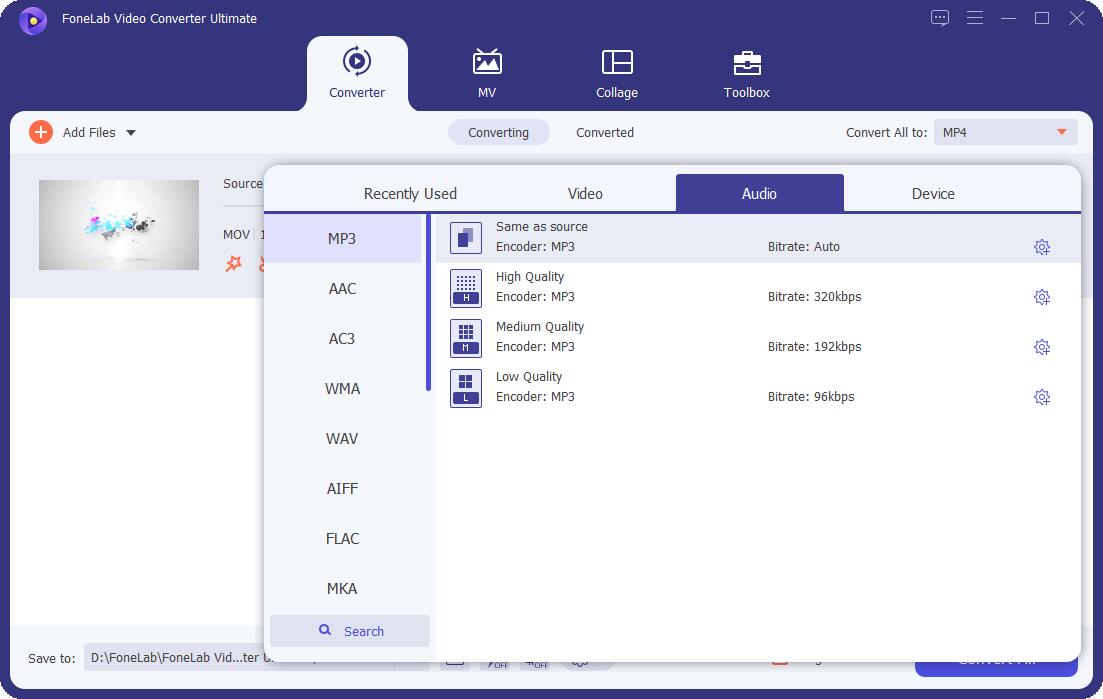
Vaihe 4Napsauta lopuksi painiketta Muunna kaikki -painiketta, ja tiedosto tallennetaan laitteessasi valitsemaasi kansioon.
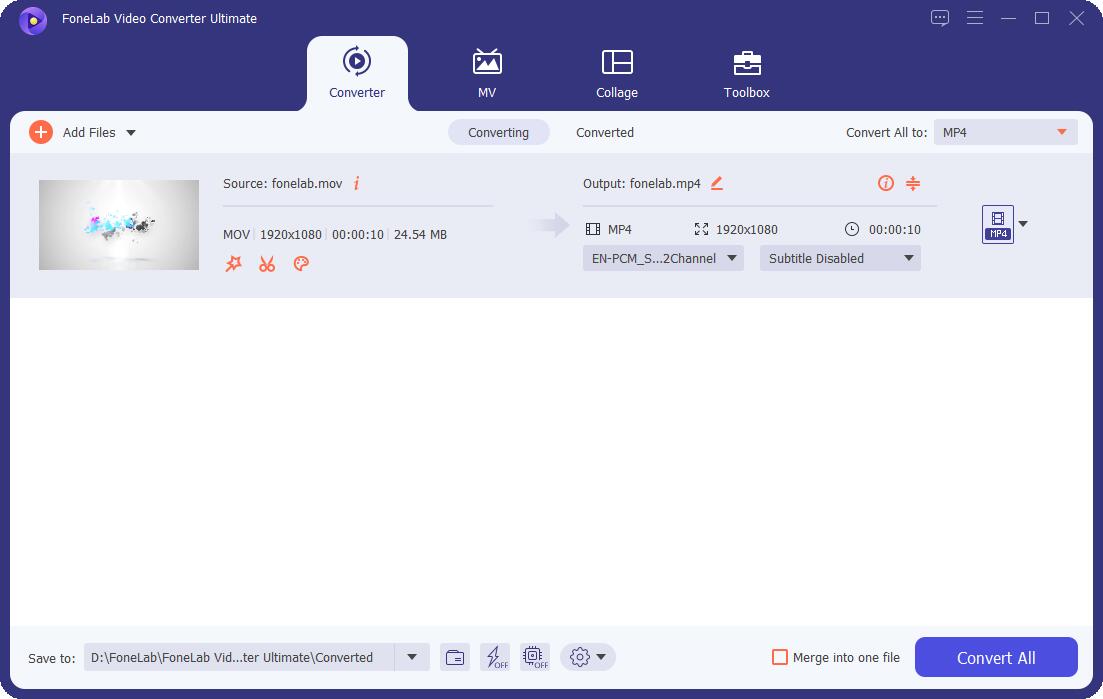
Kuinka muuntaa WebM MP3:ksi Adobe Premieren avulla
Jos etsit erilaista tapaa muuntaa WebM MP3:ksi, Adobe Premiere on hyvä vaihtoehto. Se on ammattimainen videonmuokkausohjelma, jossa on erilaisia organisatorisia ominaisuuksia, joiden avulla voidaan nopeasti luoda, lisätä ääni- ja videotehosteita, muokata ja viedä videosisältöä eri muodoissa. Koska tällä ohjelmistolla on niin korkea vahvuus videoeditointiin, sitä käyttävät ensisijaisesti kokeneet toimittajat, minkä vuoksi tämän työkalun käyttäminen voi olla vaikeaa. Tämän ansiosta olemme helpottaneet näiden vaiheiden noudattamista:
Vaiheet WebM:n muuntamiseksi MP3:ksi Adobe Premieren avulla:
Vaihe 1Jos haluat käyttää Adobe Premiereä, lataa ja asenna se ensin tietokoneellesi ja avaa se nähdäksesi käyttöliittymä.
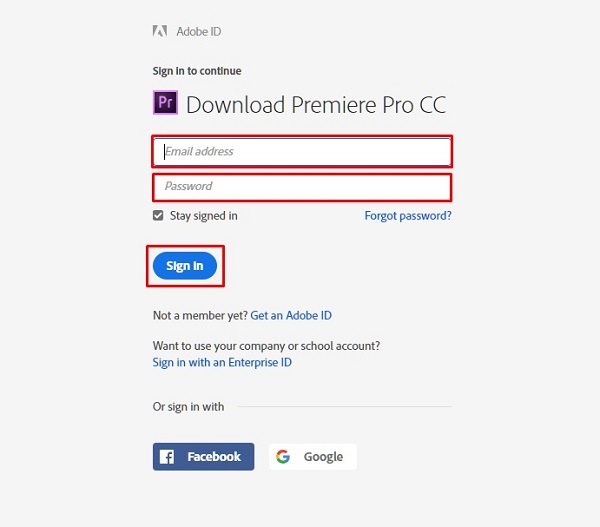
Vaihe 2Napauta filee päänäytön vasemmassa yläkulmassa. Valitse sitten Tuo tiedosto avattavasta valikosta. Valitse sitten omasi WebM muutettava tiedosto tai vetämällä ja pudottamalla se aikajanalle. Odota sitten, että se latautuu kokonaan.

Vaihe 3Palaa sitten kohtaan filee paneeli, valitse Vieja sitten Media. Se avaa esiasetusikkunan.

Vaihe 4Vie asetukset ja valitse MP3 tai tulostusmuotona. Etsi sen jälkeen kansio, johon haluat tallentaa muunnetun tiedoston.
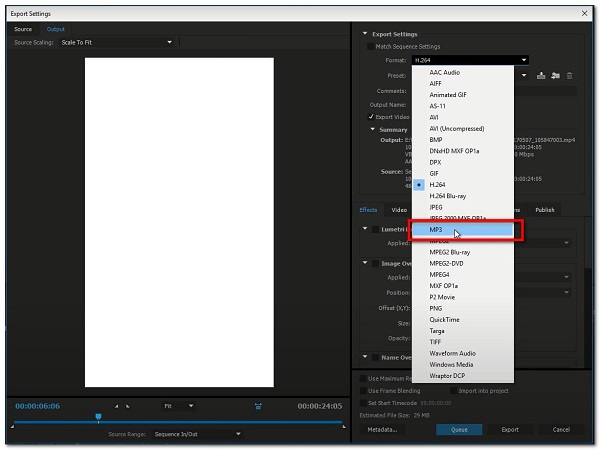
Vaihe 5Napsauta lopuksi alaosassa olevaa Vie -painiketta. Kun renderöinti on valmis, se tallennetaan laitteellesi määrittämääsi kansioon.

Kuinka muuntaa WebM MP3:ksi VLC Media Playerin avulla
VLC Media Player on ilmainen ohjelmisto ja avoimen lähdekoodin multimediasoitin, joka toimii sujuvasti Windowsissa, Mac OSX: ssä ja Linuxissa. Se tarjoaa myös korkean tason yhteensopivuuden monien eri tiedostomuotojen kanssa ja mahdollistaa muut toiminnot, kuten kuvakaappaukset ja otteiden luomisen videolähteistä. Sen lisäksi sitä voidaan käyttää myös tiedostomuotojen, kuten WebM:n muuntamiseen MP3:ksi.
Vaiheet WebM:n muuntamiseksi MP3:ksi VLC Media Playerissa:
Vaihe 1Lataa VLC Media Player ja asenna se tietokoneellesi. Käynnistä sitten ohjelmisto nähdäksesi sen käyttöliittymän.

Vaihe 2Napsauta käyttöliittymässä Media paneeli sitten Muuntaa / Tallenna.

Vaihe 3Avaa Media paneeli, napsauta Lisää (+) lisätäksesi WebM-tiedostosi.

Vaihe 4Napsauta sen jälkeen Muuntaa / Tallenna -painiketta, joka sijaitsee välilehden alaosassa. Sitten, päällä Profiili Valitse luettelosta MP3 muodossa.
Vaihe 5In Muuntaa -ruutua selaamalla valitse sijainti ja nimi MP3-äänitiedoston tallentamista varten. Napsauta sitten Aloita aloittaaksesi muuntoprosessin. Kun se on valmis, käytä MP3-tiedostoasi tallennetusta sijainnista.

Kuinka muuntaa WebM MP3 Online -muotoon
Jos sinulla on kiire ja haluat muuntaa WebM:n MP3:ksi ilman, että sinun tarvitsee ladata sovelluksia, työkaluja tai ohjelmistoja, online-muuntimen käyttö on oikea tapa. Internetistä löytyvät muunnostyökalut ovat turvallisia ja turvallisia käyttää niin kauan kuin ne eivät vaadi henkilökohtaisia tietoja. Toisaalta verkkomuuntimilla on rajoituksia tiedostokoon ja tuettujen muotojen suhteen. Onneksi CloudConvertin avulla voit muuntaa WebM:n MP3:ksi ilmaiseksi.
Vaiheet WebM: n muuntamiseksi MP3: ksi CloudConvertissa:
Vaihe 1Siirry osoitteeseen cloudconvert.com päästäksesi käyttämään ilmaista muunnostyökalua. Valitse WebM MP3-muotoon käyttöliittymästä.
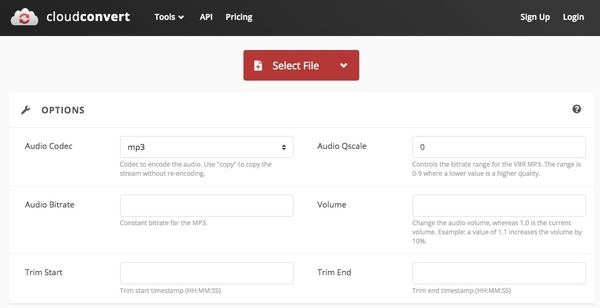
Vaihe 2Valitse sitten tiedosto napsauttamalla Valitse tiedosto -painiketta tai vetämällä se lisäykseen merkki (+) painiketta.

Vaihe 3Kun olet lisännyt tai vetänyt tiedoston, napsauta Muuntaa -painiketta. Kun renderöinti on valmis, napsauta vihreää Lataa -painiketta, ja tiedosto ladataan automaattisesti laitteellesi.
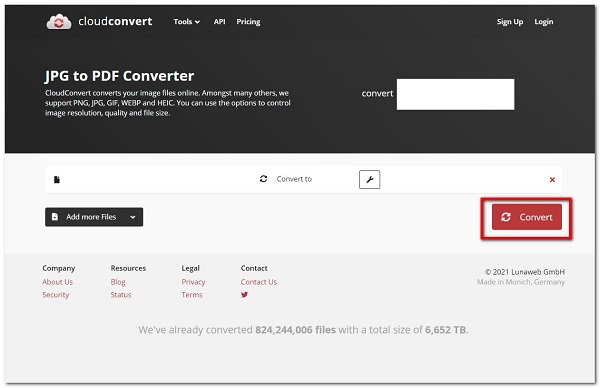
Video Converter Ultimate on paras video- ja äänenmuunnosohjelmisto, joka voi muuntaa MPG / MPEG MP4: ksi nopealla nopeudella ja korkealaatuisella kuvan / äänenlaadulla.
- Muunna mikä tahansa video / ääni, kuten MPG, MP4, MOV, AVI, FLV, MP3 jne.
- Tukee 1080p / 720p HD- ja 4K UHD-videomuunnosta.
- Tehokkaat muokkaustoiminnot, kuten leikkaaminen, rajaaminen, kääntäminen, tehosteet, parannukset, 3D ja muut.
3. Täysi mittakaava vertailukaavio 4 WebM-MP3-muuntimen välillä
| FoneLab Video Converter Ultimate | Adobe Premiere | VLC Media Player | CloudConvert (online-muunnin) | |
| Tulostuslaatu/häviötön muunnos | Korkealaatuinen lähtö | Laatu Lähtö | Laatu Lähtö | Laatu Lähtö |
| Muunnosprosessin nopeus | Nopea muuntaminen | Hidas renderöintiprosessi | Hidas renderöintiprosessi | Hidas renderöintiprosessi |
| Mukautustyökalulla | Kyllä | Kyllä | Kyllä | Kyllä |
| Sallii esikatselun | Kyllä | Ei | Ei | Ei |
| Tuki erämuunnoksia | Kyllä | Ei | Ei | Ei |
| Tulostustiedoston koko | Pieni tiedostokoko | Pieni tiedostokoko | Pieni tiedostokoko | Pieni tiedostokoko |
| Tuetut käyttöjärjestelmät | Windows, Mac OSX ja Linux | Windows, Mac OSX ja Linux | Windows, Mac OSX ja Linux | Windows, Mac OSX ja Linux |
4. Usein kysyttyä WebM:n muuntamisesta MP3:ksi
1. Mikä on MP3-tiedostomuoto?
Se on äänimuoto, joka viittaa usein tiedostoihin, jotka sisältävät vain perusvirran MPEG-1- tai MPEG-2-äänikoodattua dataa ilman MP3-spesifikaatioiden mukanaan tuomaa monimutkaisuutta. Lisäksi se on laajimmin käytetty ja tuettu äänimuoto.
2. Vaikuttaako videotiedoston muuntaminen ääniksi sen laatuun?
Videotiedostojen muuntamisella äänitiedostomuotoon ei ole vaikutusta yleiseen laatuun. Sillä ei myöskään ole vaikutusta videon äänenlaatuun. Mutta pikemminkin se vaikuttaa vain muunnettavan tiedoston tietomuotoon.
3. Onko hyvä muuntaa MP3 -muotoon?
Kyllä, jos pidät musiikin kuuntelusta. Sen sijaan, että muuttaisit sen muihin äänimuotoihin, sinun tulee muuntaa se äänitiedostoksi, kuten MP3, tutkiaksesi musiikillisia kiinnostuksen kohteitasi.
Video Converter Ultimate on paras video- ja äänenmuunnosohjelmisto, joka voi muuntaa MPG / MPEG MP4: ksi nopealla nopeudella ja korkealaatuisella kuvan / äänenlaadulla.
- Muunna mikä tahansa video / ääni, kuten MPG, MP4, MOV, AVI, FLV, MP3 jne.
- Tukee 1080p / 720p HD- ja 4K UHD-videomuunnosta.
- Tehokkaat muokkaustoiminnot, kuten leikkaaminen, rajaaminen, kääntäminen, tehosteet, parannukset, 3D ja muut.
Tämän seurauksena yllä lueteltujen korjaustoimenpiteiden pitäisi olla riittäviä johtamaan sinut poikkeukselliseen tulokseen. Et tarvitse monimutkaista työkalua muuntotehtävien suorittamiseen. Sinun tarvitsee nyt vain selvittää, mikä vaihtoehto on sinulle paras. FoneLab Video Converter Ultimate monet ovat osoittaneet olevan paras ohjelmisto muunnostehtävien suorittamisessa.
